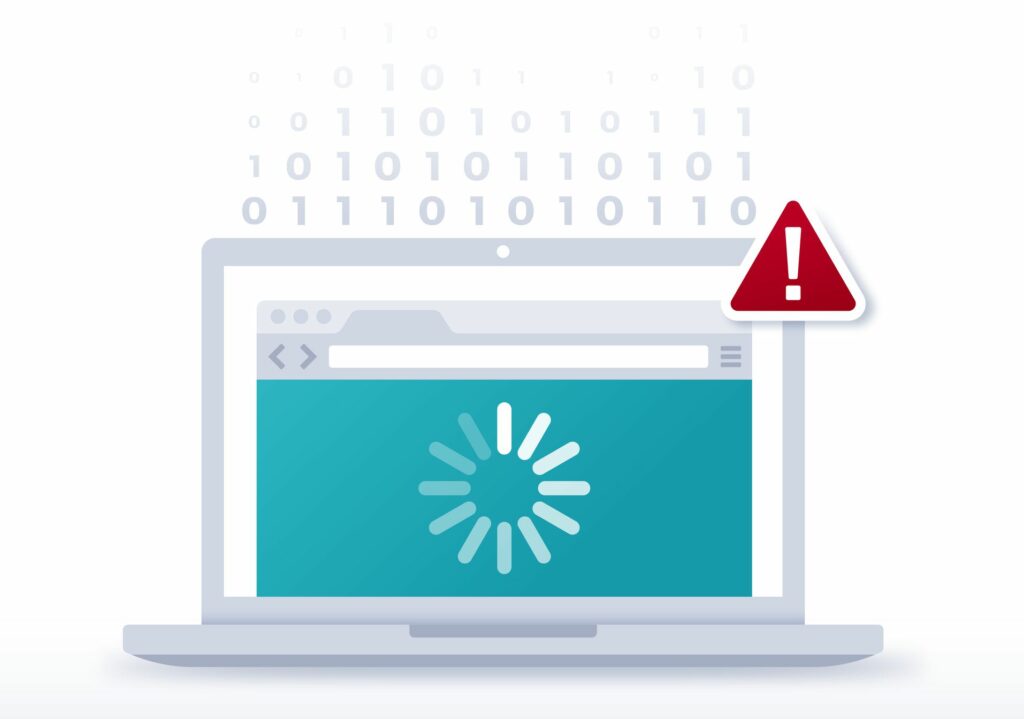Pourquoi votre ordinateur portable fonctionne-t-il si lentement
Cet article répertorie les causes les plus courantes de ralentissement des performances des ordinateurs portables, ainsi que certains remèdes pour accélérer les choses.
Logiciels malveillants, virus et antivirus
Bien que les virus, les logiciels publicitaires, les chevaux de Troie et les logiciels espions aient des éléments uniques, ils relèvent tous de la catégorie des logiciels malveillants. Pour prévenir l’infection et le ralentissement qui en résulte, pensez à installer une application anti-malware.
Pour les utilisateurs Windows et Linux, une application anti-malware active qui analyse votre ordinateur portable en arrière-plan et à la demande est une bonne option. Pour les utilisateurs de Mac, un scanner de logiciels malveillants à la demande suffit, et comme il ne s’exécute pas en continu en arrière-plan, il n’utilise pas beaucoup de mémoire.
L’exécution simultanée de plusieurs applications antimalware peut ralentir votre ordinateur. Tenez-vous en à un programme de travail, pas à plusieurs solutions partielles.
Fermez les applications et les onglets inutilisés
Chaque application ouverte utilise des ressources système, notamment de la RAM, de l’espace disque (sous forme de fichiers temporaires) et de la puissance CPU et GPU. Même les applications exécutées en arrière-plan peuvent être gourmandes en ressources.
La façon dont vous utilisez une application ouverte est également importante. Un bon exemple est votre navigateur Web. Combien d’onglets avez-vous ouverts ? La plupart des navigateurs utilisent la technologie de sandboxing pour isoler chaque fenêtre et onglet ouverts des autres fenêtres et onglets. Lorsque vous considérez chaque onglet et fenêtre ouverts comme une application de navigateur ouverte, il est facile de voir comment cela peut être gâché.
Prenez l’habitude de fermer les applications inutilisées et de limiter les onglets de navigateur ouverts.
Limiter les éléments de démarrage
Limitez le nombre d’applications qui démarrent automatiquement lorsque vous démarrez votre ordinateur. Trop signifie un démarrage lent et des performances médiocres. Il est facile d’ignorer les éléments de démarrage qui s’exécutent silencieusement en arrière-plan et utilisent beaucoup de ressources.
Consultez notre guide pour supprimer les éléments de connexion indésirables sur votre Mac ou empêcher les programmes de se charger au démarrage sous Windows.
Libérez de l’espace disque
Si vous n’avez pas assez d’espace libre sur votre disque de démarrage, l’ordinateur portable doit travailler plus dur pour trouver de l’espace pour les fichiers temporaires utilisés par le système et les applications. Le système laisse également de l’espace disque pour la mémoire virtuelle, ce qui permet au système d’exploitation d’extraire des performances supplémentaires de la RAM en déplaçant les anciennes données de la RAM vers des disques plus lents. Lorsque l’espace devient restreint, votre ordinateur portable peut ralentir car son système d’exploitation tente de gérer ces tâches de stockage.
Vous pouvez alléger les frais généraux en vous assurant que votre ordinateur portable dispose toujours de suffisamment d’espace libre. En règle générale, laisser au moins 10 à 15 % d’espace libre devrait empêcher votre ordinateur portable de ralentir en raison de problèmes de stockage. Plus vous pouvez réserver d’espace, mieux c’est.
Faut-il défragmenter son disque ? D’une manière générale, non. Les ordinateurs portables Mac et Windows peuvent défragmenter l’espace disque à la volée, tant qu’il y a suffisamment d’espace libre disponible.
Ne défragmentez jamais un SSD (Solid State Drive).
Nix effets visuels inutiles
L’élimination de certains des effets visuels du système d’exploitation contribue à améliorer les performances globales en garantissant que le processeur et le processeur graphique ne sont pas occupés par des éléments accrocheurs inutiles. Dans la plupart des cas, l’atténuation des visuels se traduit par une interface utilisateur plus réactive.
Les utilisateurs de Mac peuvent gérer de nombreux effets visuels, tels que le Dock et l’accessibilité, dans divers volets des Préférences Système. Windows a ses propres paramètres de propriété système qui affectent les performances. Vous pouvez apprendre à accéder aux propriétés visuelles et à les contrôler dans notre guide sur la modification des visuels pour accélérer votre PC.
composants de mise à niveau
Vous pouvez améliorer les performances globales en augmentant la quantité de RAM de votre ordinateur, en passant à des disques plus rapides ou plus volumineux ou en mettant à niveau le CPU ou le GPU. Ces types de mises à niveau peuvent apporter des améliorations significatives et sont souvent moins coûteux que le remplacement d’un ordinateur portable. Par exemple:
- Plus de RAM équivaut à « de l’huile dans le réservoir », permettant aux applications de fonctionner en douceur en même temps.
- Des disques plus grands et plus rapides permettent aux applications de s’ouvrir et de s’exécuter plus rapidement.
- Un moteur graphique amélioré peut améliorer les performances des applications gourmandes en ressources graphiques.
Recherchez les options pour votre modèle spécifique, puis recherchez le meilleur prix sur les mises à niveau et la main-d’œuvre pour les installer (si vous ne faites pas la mise à niveau vous-même).
Maintenir le logiciel à jour
Exécutez toujours la dernière version du système d’exploitation et des applications de votre ordinateur. Cela atténue et prévient les ralentissements causés par des erreurs ; cela aide également à remplacer les fichiers système et de programme qui peuvent être corrompus au fil du temps. Utilisez Windows Update ou le Mac App Store, selon le cas, pour maintenir votre système à jour. Mieux encore, activez les mises à jour automatiques pour ne pas avoir à vous soucier de la vérification.
Parfois ce n’est pas un ordinateur
Si aucun de ces conseils ne vous aide, envisagez d’examiner d’autres options, telles que l’utilisation de ces stratégies pour améliorer les performances d’Internet et remplacer les programmes gourmands en mémoire par des alternatives plus légères.
Merci de nous en informer!
Dites-nous pourquoi !
D’autres détails ne sont pas assez difficiles à comprendre